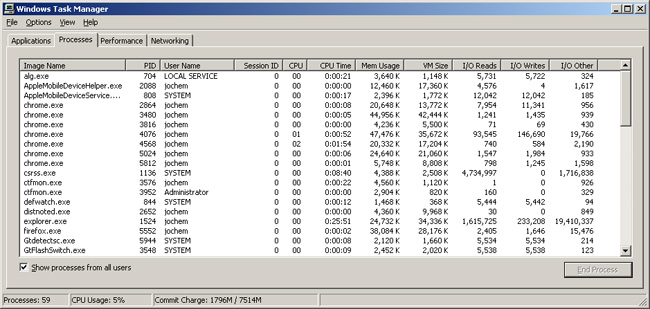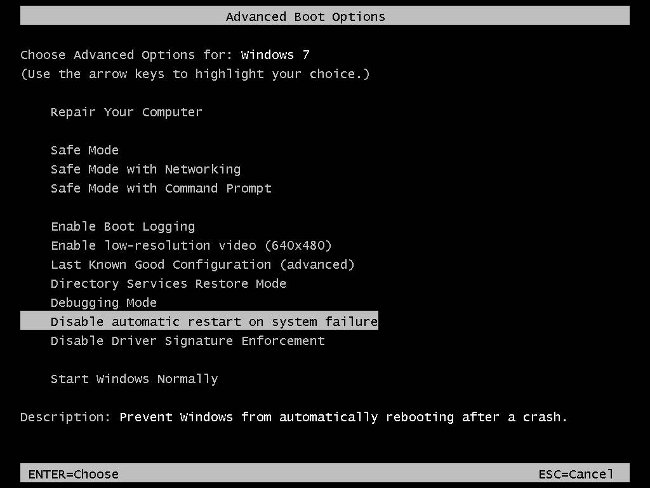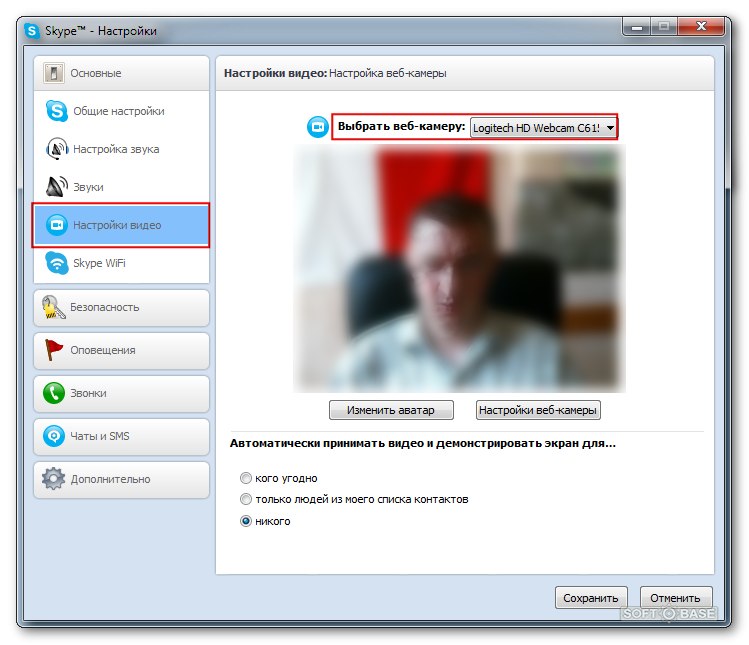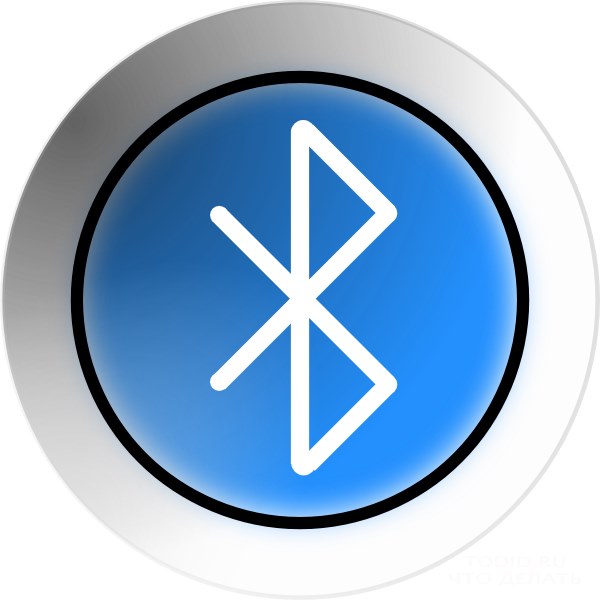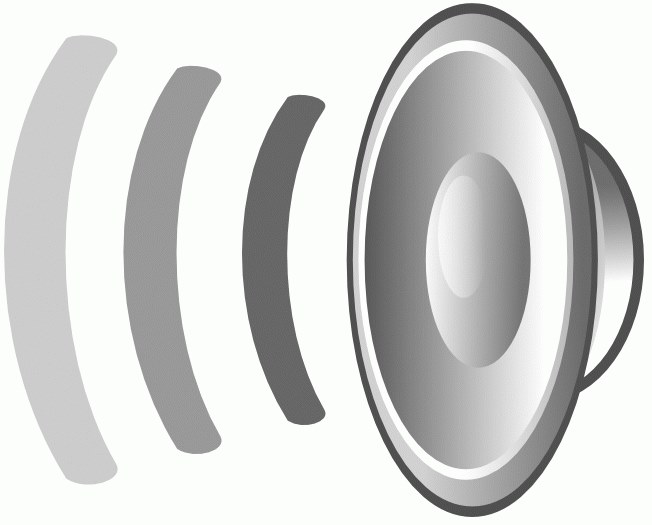Ako povoliť správcu úloh
 Správca úloh Je štandardný nástroj Windows. Správca úloh zobrazuje procesy bežiace v systéme a umožňuje im spravovať. Niekedy sa používatelia stretávajú s neschopnosťou spustiť správcu úloh. Krajina sovietov povedie, ako povoliť správcu úloh.
Správca úloh Je štandardný nástroj Windows. Správca úloh zobrazuje procesy bežiace v systéme a umožňuje im spravovať. Niekedy sa používatelia stretávajú s neschopnosťou spustiť správcu úloh. Krajina sovietov povedie, ako povoliť správcu úloh.Najprv však zistiť, aké funkcie poskytuje Správca úloh. Správca úloh má šesť kariet. vložiť "Aplikácia" zobrazuje aplikácie spustené v systéme. Môžete prejsť na ktorúkoľvek aplikáciu alebo ju dokončiť (napríklad ak je program "zavesený"). Na karte "Procesy" Všetky aktuálne procesy systému sú viditeľné. Môžete ukončiť proces, zmeniť jeho prioritu a ak máte multiprocesorový systém, môžete mu priradiť zhodu.
Na karte "Služby" obsahuje informácie o všetkých službách operačného systému (súčasť Windows Vista a Windows 7). vložiť "Performance" Zobrazuje grafické využitie využitia pamäte RAM a CPU. vložiť "Sieť" obsahuje rozvrhy pre sťahovanie sieťových pripojení (ak neexistujú žiadne, karta chýba). V režime správcu je dostupná karta "Užívatelia", čo vám umožňuje spravovať aktívnych používateľov.
Ak chcete spustiť správcu úloh, musíte použiť klávesovú skratku Ctrl + Alt + Del, Vo Windows 7 táto kombinácia namiesto dispečeraúlohy spôsobí vypnutie menu (zmena užívateľa, odhlásenie atď.). Jednou z položiek v tomto menu je správca úloh. Ak chcete priamo spustiť správcu úloh v systéme Windows 7, použite klávesovú skratku Ctrl + Shift + Esc, Správcu úloh môžete tiež spustiť kliknutím pravým tlačidlom myši na panel úloh a výberom položky kontextovej ponuky "Spustiť správcu úloh".
Ale niekedy v reakcii na tieto akcie počítač "vás robí šťastný" so správou: "Správca úloh bol vypnutý správcom". Čo robiť v tomto prípade? Ako povolím správcu úloh? Predovšetkým je to nevyhnutné skontrolujte, či počítač nie je vírusom - niektoré vírusy blokujú správcu úloh,takže nemôžete dokončiť procesy, ktoré začali. Ale aj po odstránení vírusov, Správca úloh môže zostať uzamknutý. Povieme vám, ako povoliť správcu úloh po odstránení vírusu.
že povoliť správcu úloh, musíte kliknúť na tlačidlo "Štart" (tlačidlov dolnej ľavej časti obrazovky s logom Windows) a vyberte položku "Spustiť" v otvorenom menu. V riadku dialógového okna, ktoré sa otvorí, zadajte príkaz gpedit.msc a potom kliknite na tlačidlo OK alebo stlačte kláves Enter. Dialogové okno "Zásady skupiny" by sa malo otvoriť. Prejdite na položku Konfigurácia používateľa, vyberte možnosť Šablóny na správu, potom položku Systém a nakoniec Možnosti Ctrl + Alt + Del (Možnosti pre akcie pri stlačení klávesov Ctrl + Alt + Del).
V tejto položke by mal byť parameter "Vymazaťsprávca úloh. " Po dvojitom kliknutí na tento parameter sa otvorí okno "Správca úloh Odstrániť vlastnosti". Vyberte položku "Zakázané", kliknite na tlačidlo "Použiť" a OK a zatvorte okno. To je všetko!
Správcu úloh tiež môžete povoliť úprava registra, Ak to chcete urobiť, otvorte dialógové okno Spustiť rovnakým spôsobom ako v predchádzajúcom prípade. Do poľa "Spustiť" zadajte nasledujúci príkaz: regedit a potom kliknite na tlačidlo OK alebo stlačte kláves Enter. Editor databázy Registry by sa mal otvoriť. Potrebujete sekciu [HKEY_CURRENT_USERSzabezpečeniaMicrosoftWindow sCurrentVersionPoliciesSystem]. V tejto časti vyhľadajte parameter REG_DWORD DisableTaskMgr a zmeňte jeho hodnotu z 1 na 0 alebo jednoducho odstráňte parameter.
Nezabudnite, že všetky úpravy s Editorom databázy Registryvykonávate na vlastné riziko! Nesprávne úpravy a odstránenie nastavení databázy Registry systému Windows môže viesť k problémom pri prevádzke operačného systému a nutnosti ich opätovného nainštalovania!
Predchádzajúce metódy sú vhodné, ak bol správca úloh zablokovaný vírusom. Ak je správa správca úloh zakázaná administrátorom, dostanete sa vám pracovný počítač - je možné, že to je skutočne zakázané vaším správcom systému. V tejto situácii, aktivovať Správca úloh možno zálohovať príliš skoro ako on - ak sa ho opýtať pekne.